Als u een set originele pictogrammen hebt, of als u zelf weet hoe u pictogrammen van uw foto's en afbeeldingen moet maken, moet u de bestandspictogrammen kunnen wijzigen. Dit is in een mum van tijd gedaan.
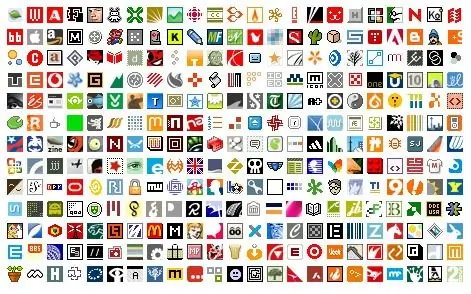
Noodzakelijk
Computer, bestand, pictogrambestand met de extensie Ico
instructies:
Stap 1
Ga naar "Verkenner". Klik op het menu "Extra" - "Mapopties".
Stap 2
Ga in het nieuwe venster naar het tabblad "Bestandstypen". Wacht tot het downloaden is voltooid. Markeer het type bestanden waarvoor u het pictogram wilt wijzigen en klik op de knop "Geavanceerd".
Stap 3
Een nieuw venster toont het uiterlijk van het echte pictogram. Klik op de knop Pictogram wijzigen …. Er verschijnt een venster Pictogram wijzigen met de standaard Windows-pictogrammen. Markeer degene die je wilt en klik op "OK". Als u niet tevreden bent met de standaardopties, klikt u op de knop Bladeren en zoekt u op uw computer naar een vooraf gebouwde optie voor het pictogram. Bevestig de actie door in alle geopende vensters op de knop "OK" te drukken.






